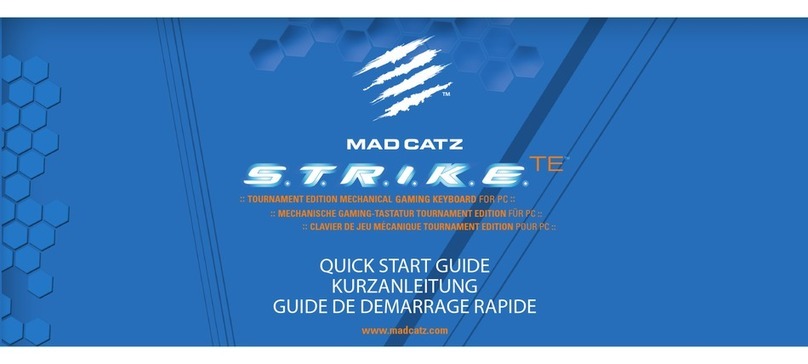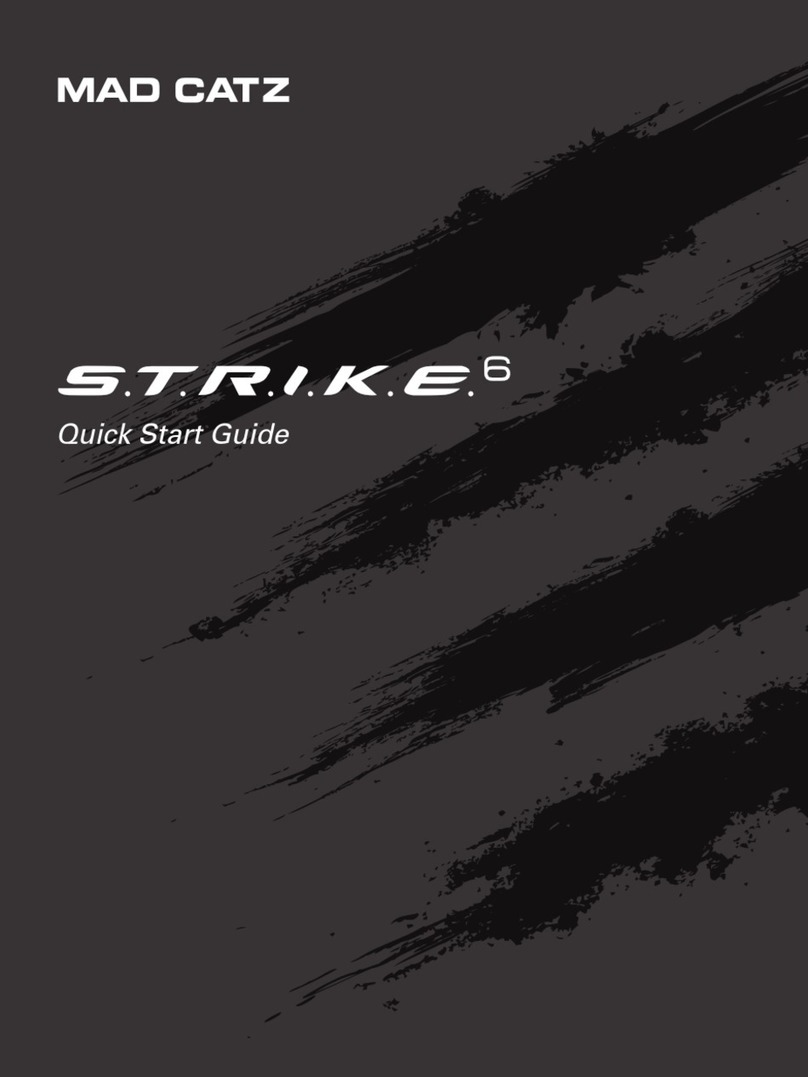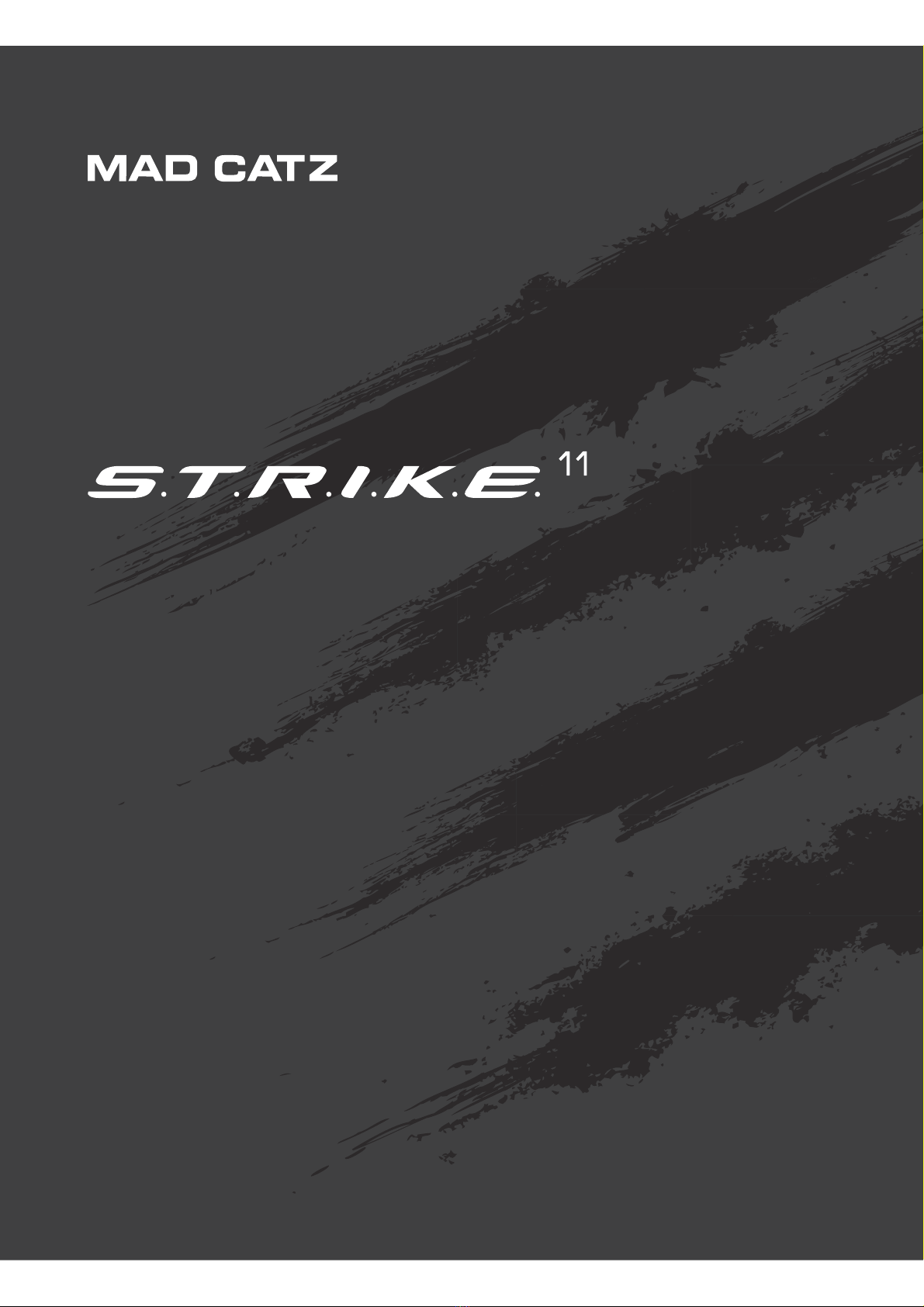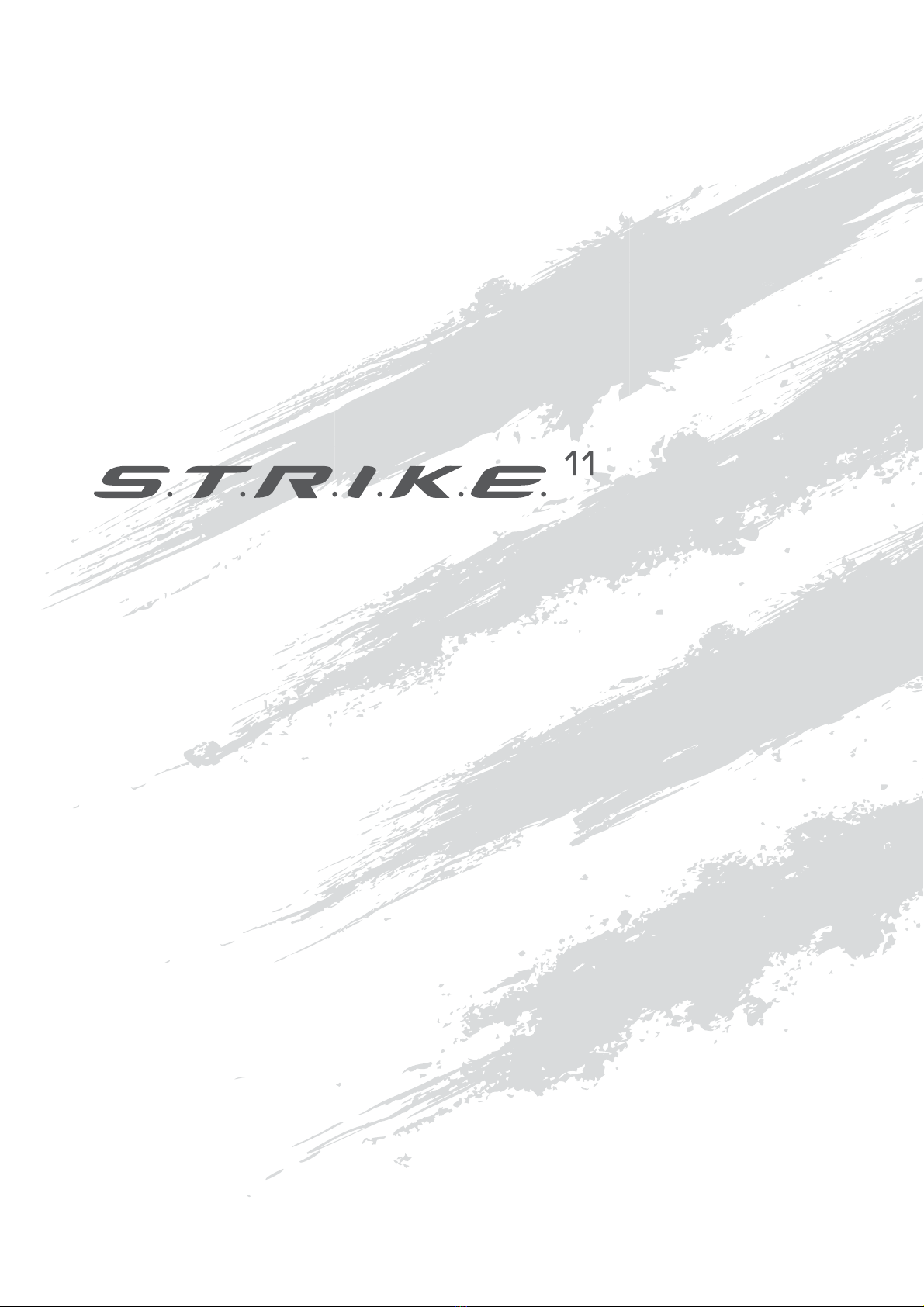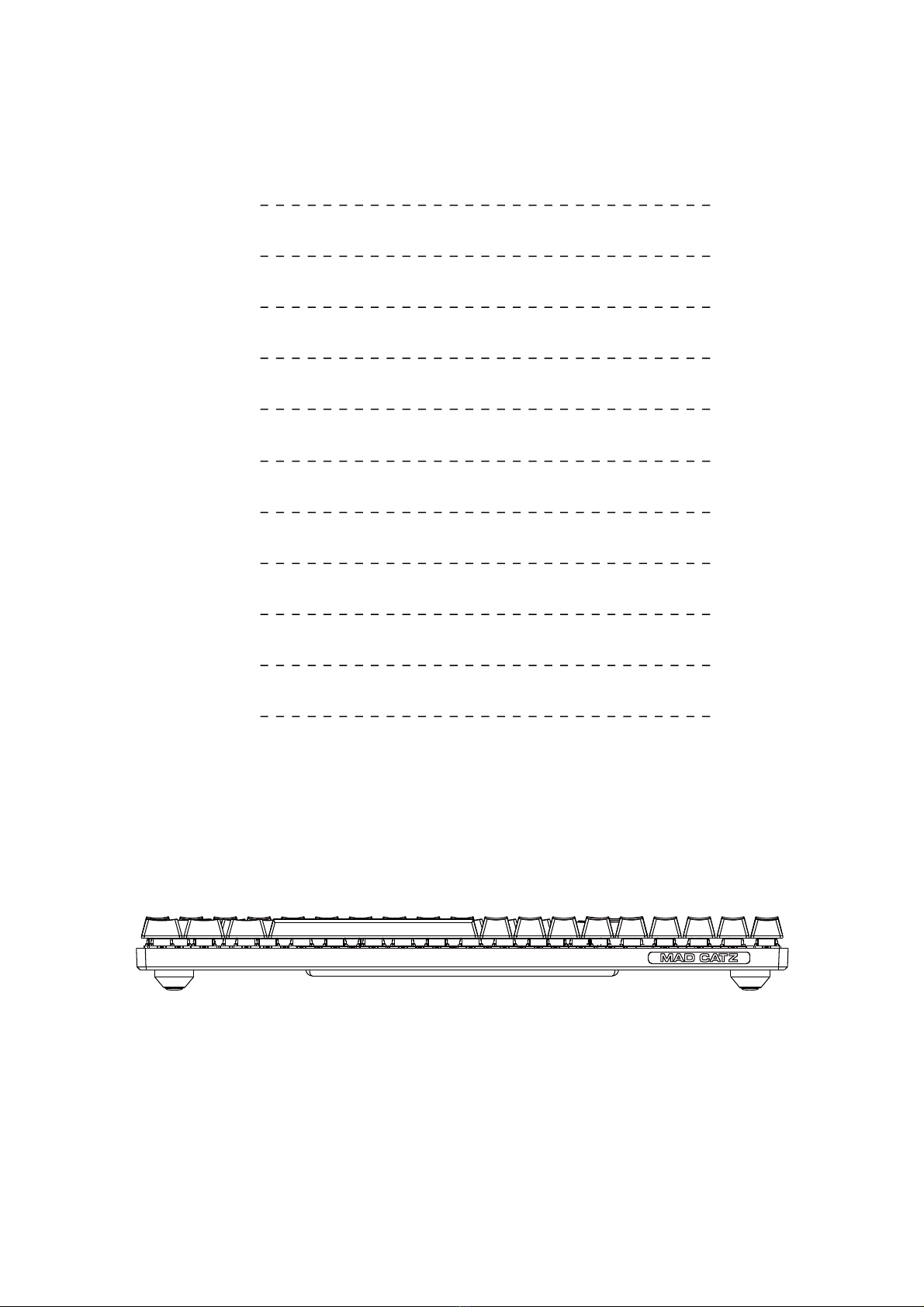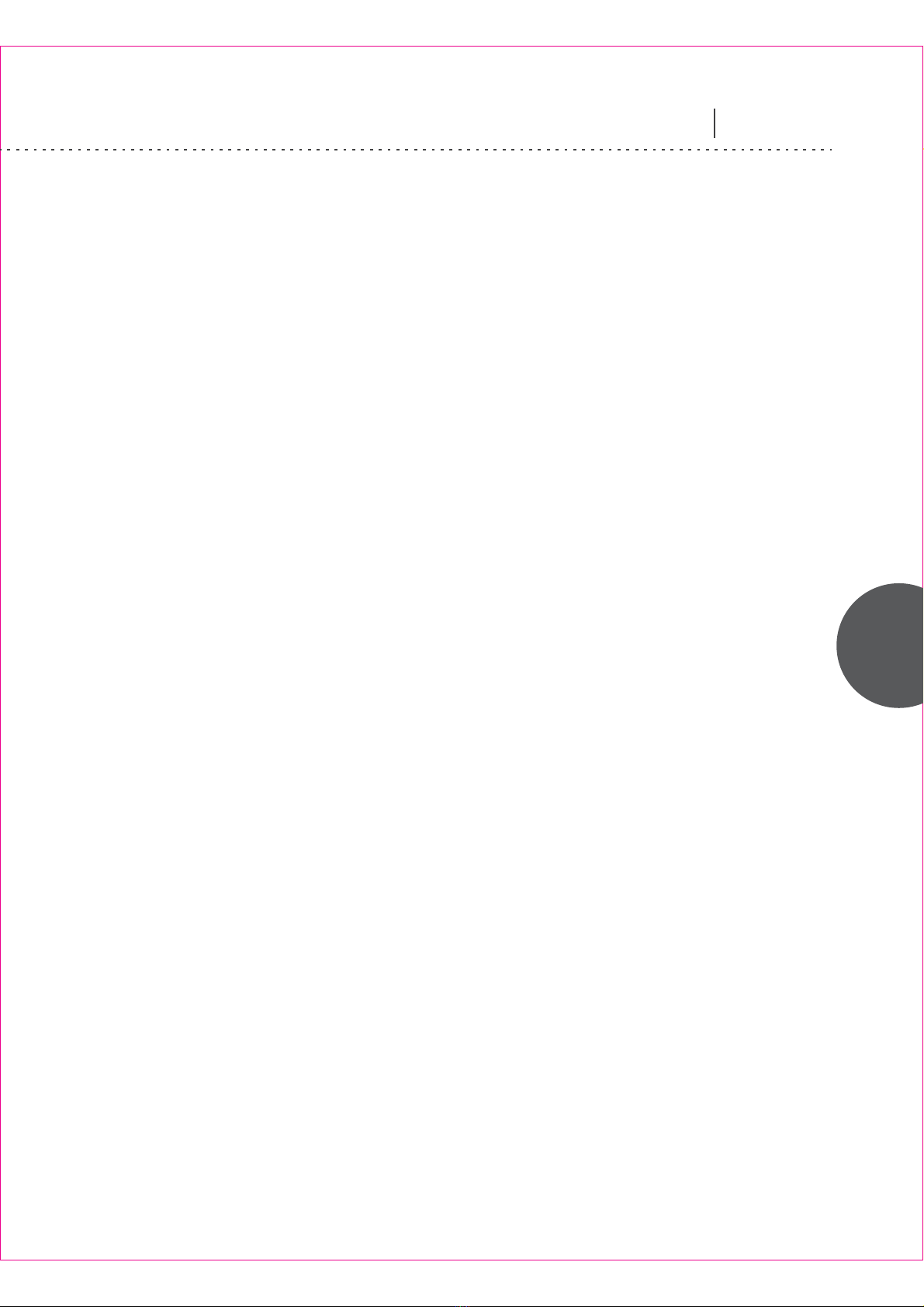EN
S.T.R.I.K.E. 11 ENGLISH
Package Content
• Mad Catz S.T.R.I.K.E. 11 Wireless Mechanical Keyboard x 1
• Mad Catz Linear (Black) Switch x 5
• TYPE-C to TYPE-A, 1.8m Detachable Braided Cable x 1
• Warranty Card x 1
• Keycap Puller x 1
• Key Switch Puller x 1
• Wireless USB Dongle x 1
• Quick Start Guide x 1
• Logo Sticker x 1
System Requirements
1. Compatible with Windows 7 / 8 / 8.1 / 10 / macOS
2. PC with USB-A 2.0 Port Connection
Wireless Connection
1. 2.4GHz Wireless: Plug in the USB dongle to your PC. Turn on the power button
(beside the Type-C port) located on the top of the keyboard.
2. Blue Tooth: Press and hold FN+E/R/T key, FN+E, FN+R, or FN+T (Up to pairing with
3 BT devices), the corresponding key flashes.
3. Switch back to 2.4GHz connection: Plug in the USB dongle to your PC , and press
FN+Y to switch back to 2.4 GHz wireless connection.
Function Keys
FN + F1: Brightness –
FN + F2: Brightness +
FN + F3: Task Manager
FN + F4: Desktop
FN + F5: File Explorer
FN + F6: Volume –
FN + F7: Volume +
FN + F8: Mute/Unmute
FN + F9: Play/Pause
FN + F10: Stop
FN + F11: Previous Track
FN + F12: Next Track
FN + ESC: Factory Default
FN + \|: Lighting Recording
FN + ]}: Pause/Break
FN + ’”: Menu
FN + [{: Scroll Lock
FN + ;:: End
FN + prtscr: Lighting Effect
FN + ALT (Right): Power Indicator
FN + Delete: Lighting Color
FN + Pgup: Side Lighting Effect
FN + Home: Lighting Effect Direction
FN + Pgdn: Side Lighting Color
FN + Up/Down: Lighting Brightness
FN + Left/Right: Lighting Effect Speed
FN + : Side Lighting Brightness
FN + : Side Lighting Effect Speed
01